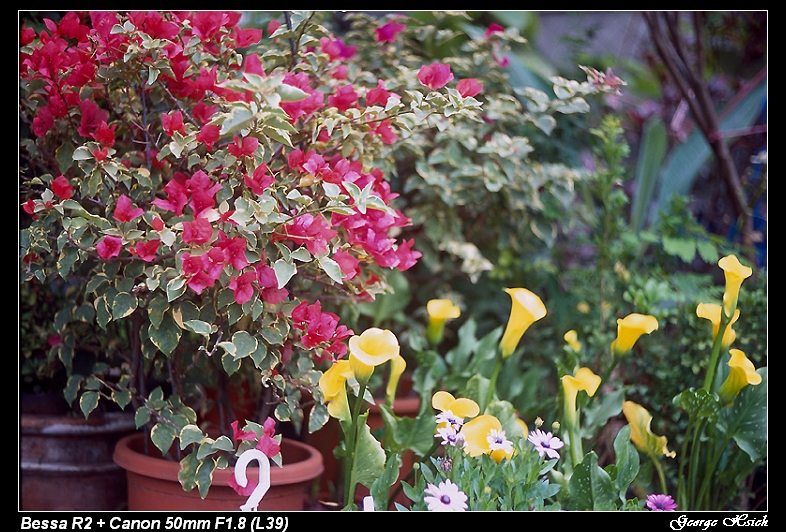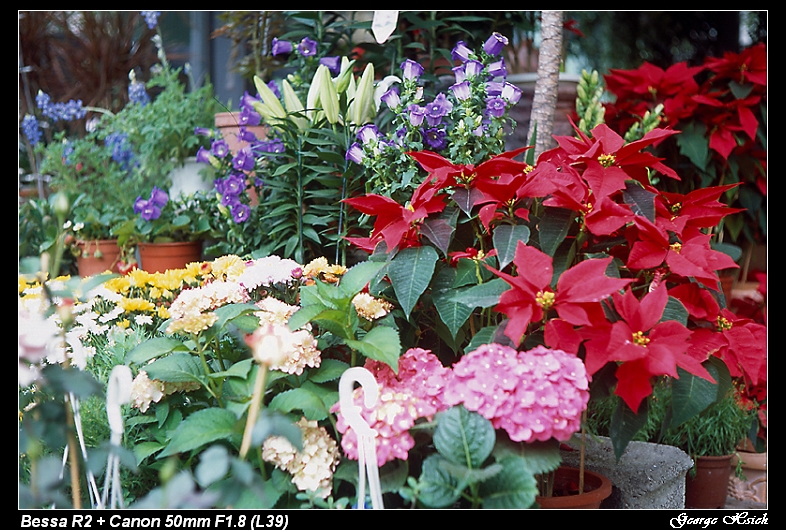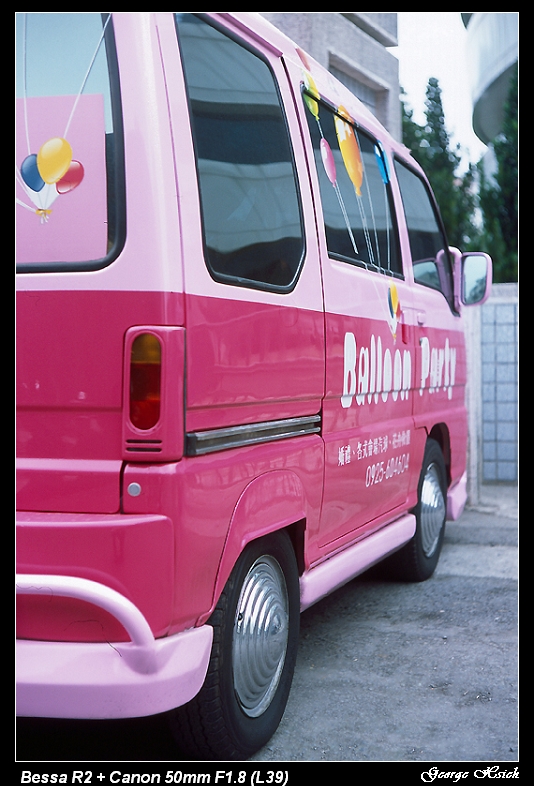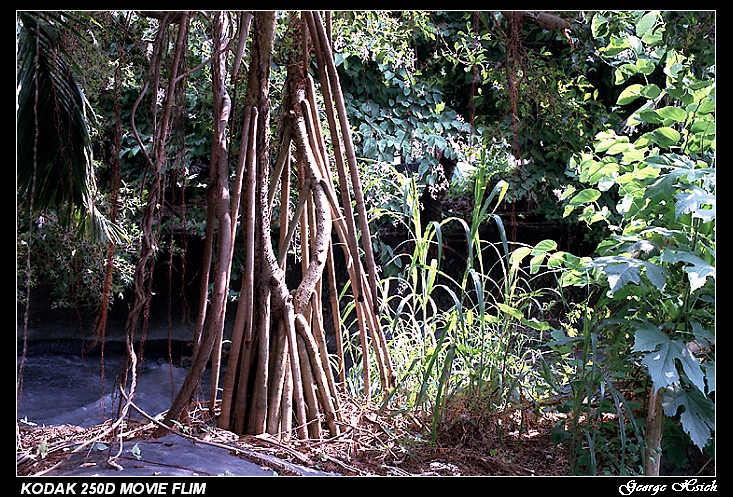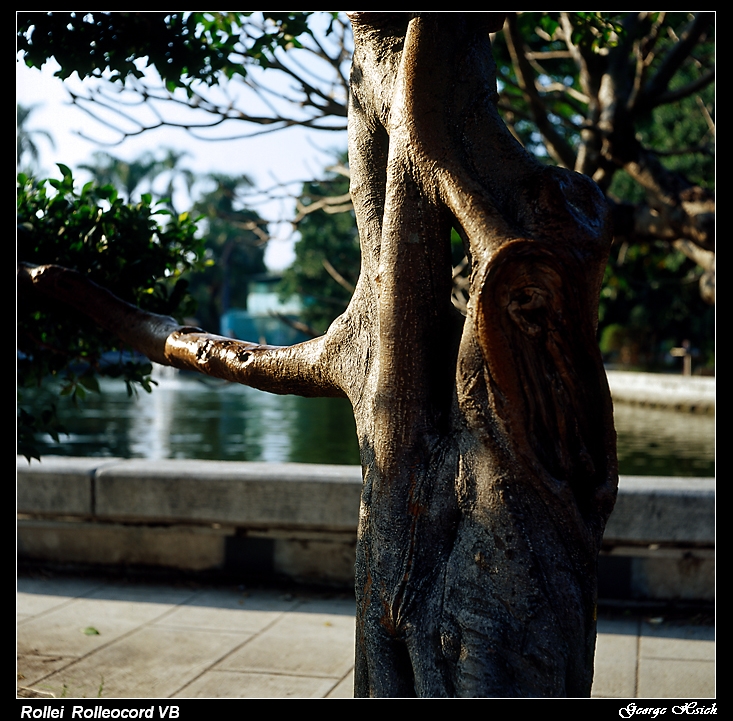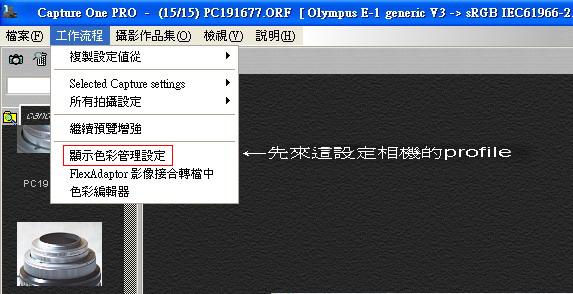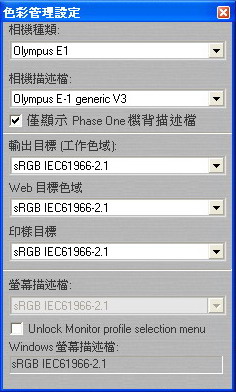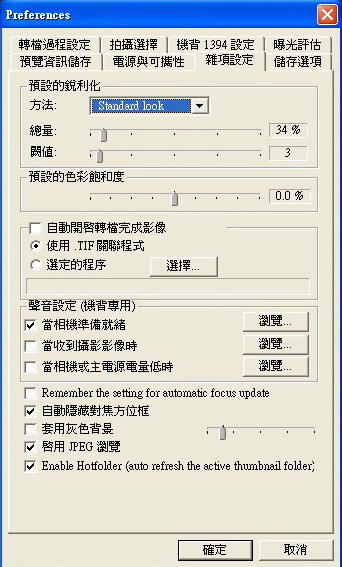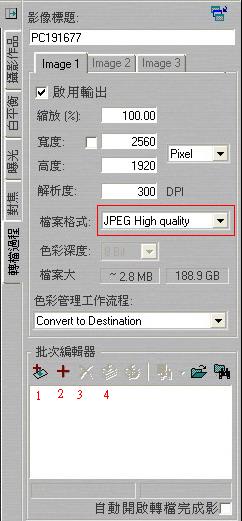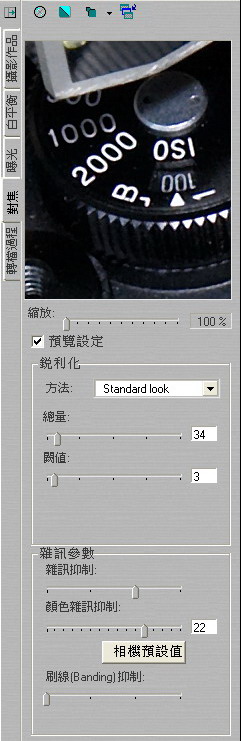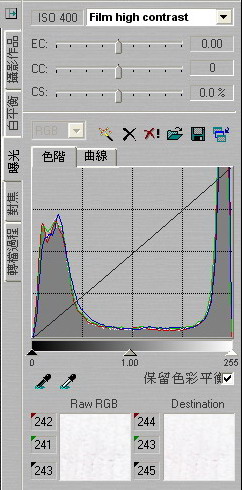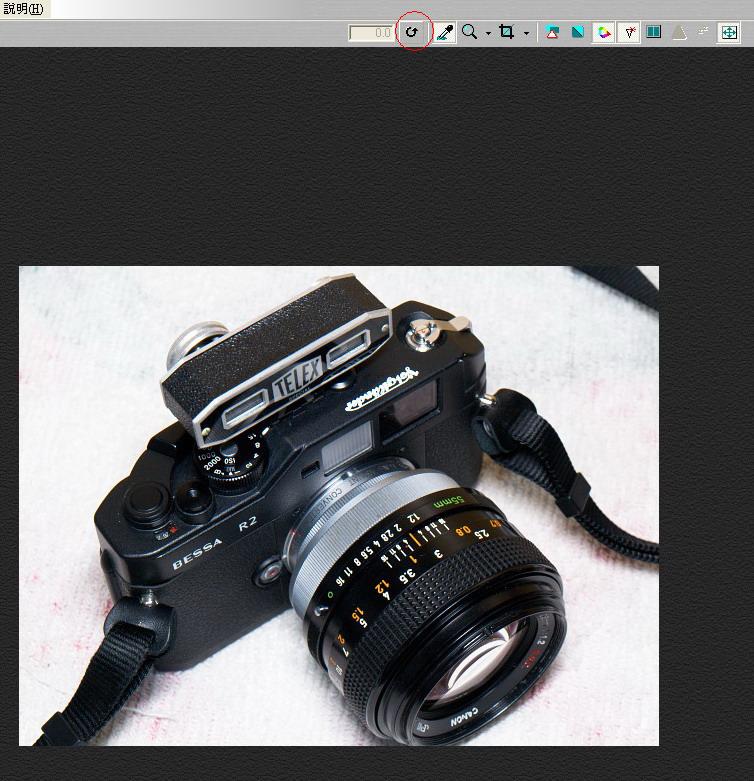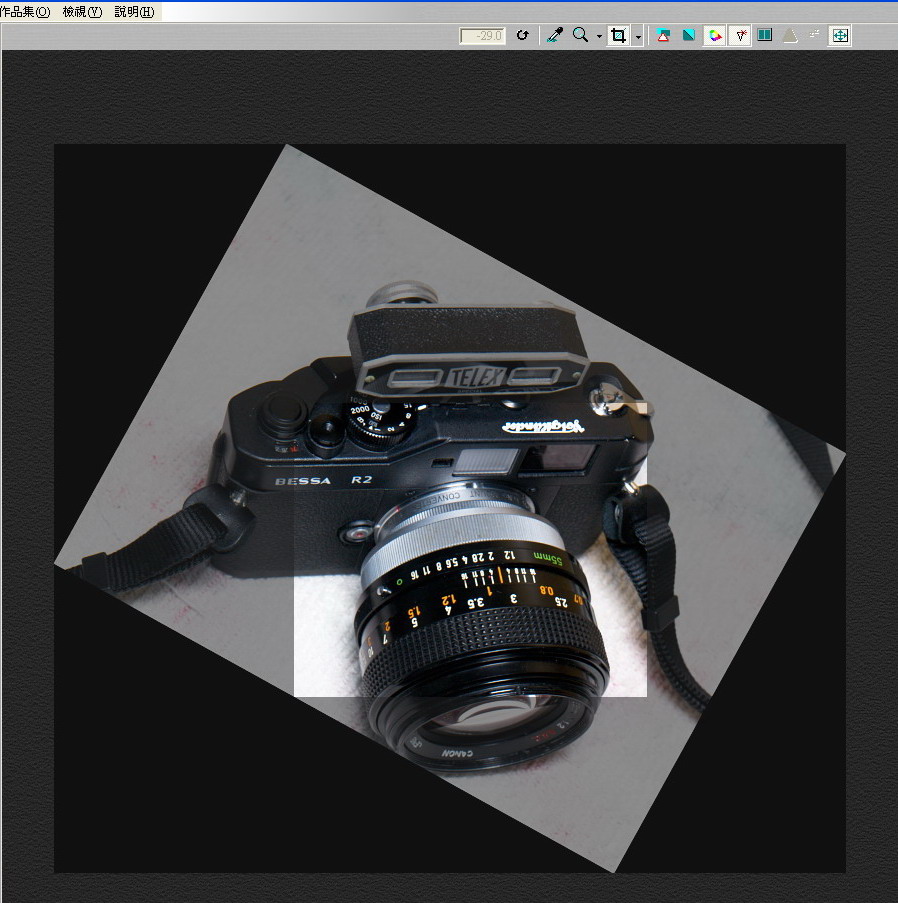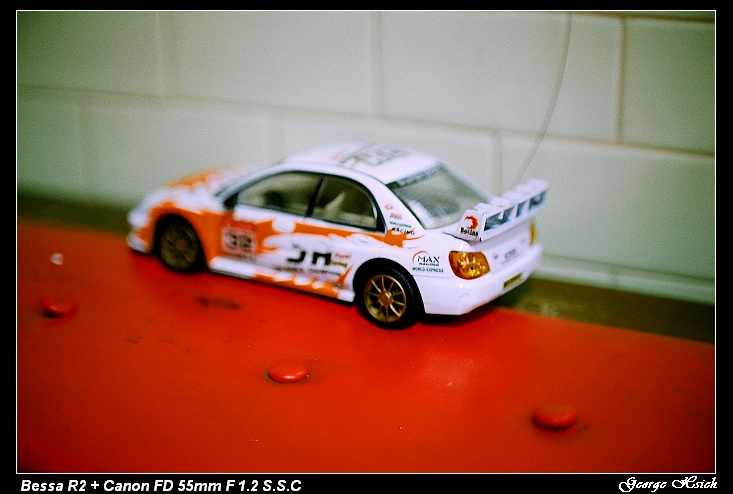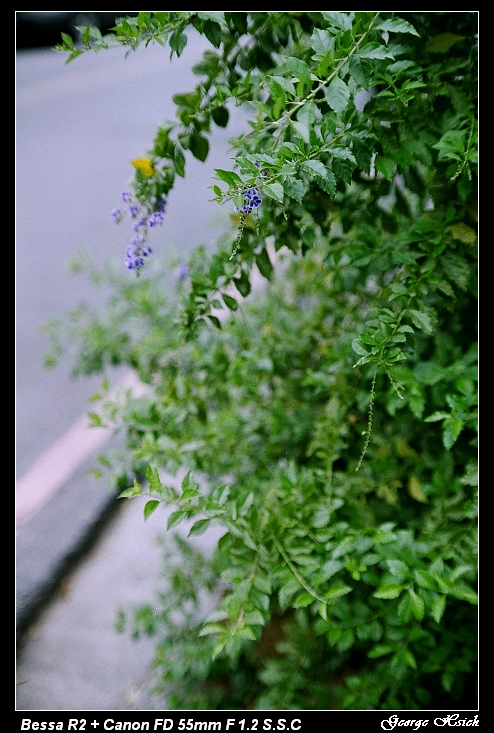用了DSLR後才知道有RAW這個玩意兒.
何謂RAW呢?
Raw 格式是數位相機的影像感應器所擷取到的未壓縮和未處理過的資料檔。它在數位攝影中就相當於底片攝影中的負片。
RAW 格式的一個主要好處是讓攝影師延後套用多項調整,因此可更靈活地在日後以最適合影像的方式進行調整。
就圖片設定而言,RAW 檔提供攝影師更多的控制選項。
沒錯,除了感光度沒辦法調整外,大概其他的功能都能修改了.
有鑒於E1優秀的色彩還原能力,其實這套被一些用家評為功能陽春的RAW轉檔軟體,
在我的使用過程中大概有只有調整最多3-4個項目就達到我的要求了,曝光/對比/白平衡/水平或垂直的修正.
這軟體還有一個貼心的設計,那就是游標移到圖示或是可移動的項目,停留一下就會顯示出該用途....加分
以下小弟就將一些處理流程簡單的以圖示來說明一下
首先你必須要設定你所使用的相機機種/型號.
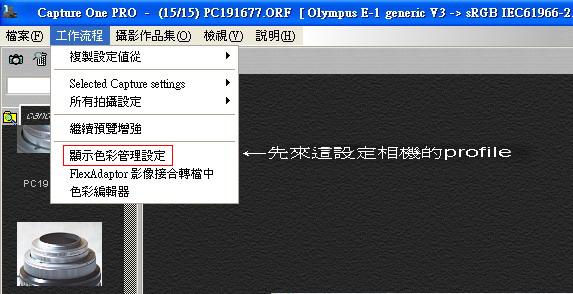
色彩管理設定:點選色彩管理設定後,會出現下圖的視窗畫面,相機種類就選擇你目前要轉的RAW檔相機機型,
我使用的這個版本,剛剛我看了一下,除了SONY a100 ,PENTAX K100D/K10D 沒有之外
其他一些知名的暢銷機種都有,甚至連 EPSON RD-1 LEICA R9 都有.
相機描述檔:一般都選裡頭目前最新的版本.
輸出目標(工作色域):選擇所使用的相機裡頭是用何種的工作色域,就E1相機裡的設定來說,有sRGB及Adobe RGB二種
若RAW檔是用sRGB的設定拍攝,這裡就要選擇sRGB.
Web目標色域及印樣色域:一般都是跟輸出目標(工作色域)一樣.
螢幕描述檔:這個重要,一定要跟輸出目標(工作色域)所選擇的項目要相同,否則會因色彩描述檔的不同而有偏差.
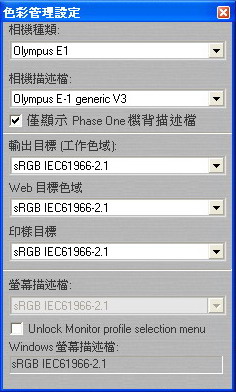
Preferences ,這在 檔案/偏好設定 裏可找到,可依個人喜好去設定
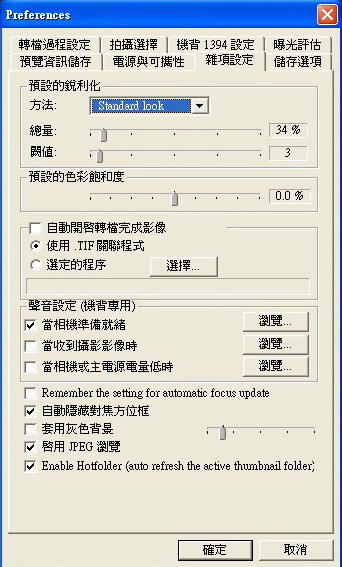
到這邊,事前的準備工作應該就完成了,接下來就可按下圖中紅圈處的資料夾圖示來開啟檔案總管
選擇你要開啟的RAW檔或是存放RAW檔的資料夾,選好後,在檔案總管右邊就會出現直列的圖,
這時可以再按資料夾的圖示把檔案總管給關閉,這時候就會只剩下直列圖跟右邊的單圖工作區
點選直列圖中任一圖檔,大圖就會出現在右邊的工作區內,在直列圖跟右邊的單圖工作區中有一間隔,
將游標移到間隔上面,會變成左右可移動的符號,可左右移動來調整.

接下來我門來看工作區右邊的一些操作
轉檔流程:一般只會調整到檔案格式,有 TIFF/JPEG High Quality/JPEG Medium Quality/JPEG Low Quality 四種
選TIFF格式的話,轉好的檔案會存在RAW檔的相同資料夾底下,產生一個相同檔名的TIFF檔.
選擇JPEG格式的話,則轉好的檔案會存放在RAW檔路徑裡面自動產生的Develops資料夾內.
1.單張轉檔
2.新增批次到選擇的作品中,按下去後,該編輯圖檔案編號會出現在下方的框框內,並且在左方直列圖的左上方會出現一個黃點記號,以供辨別
3.移除選定的影像從此批中刪除
4.批次轉檔:一般我都是將欲轉的檔案一次調整好並加入批次的框框內後一次轉,然後你就可以去做其他的事情..
另外在最底下有 自動開啟轉檔完成影 的選項,若勾選的話,只要轉完一張就會自動開啟如ACDSEE的軟體來看圖.
一般這個我是都不勾啦.
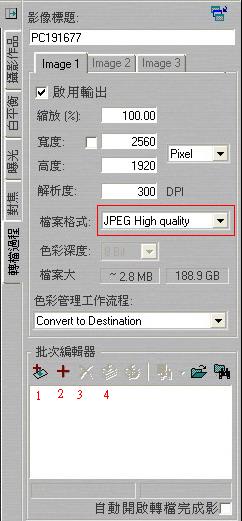
對焦: 這裡有一些關於 銳利化/雜訊參數 的調整,若你需要每次都用到相同的數值時,可到之前提到的偏好設定裡去調整.
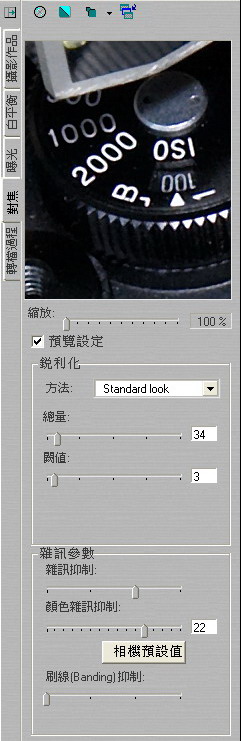
曝光: 這裡有 曝光 / 對比度 / 色彩飽和度 /曲線 的補償調整,也有自動校正曝光的按鈕,按下後不滿意
按著鍵盤的Ctrl鍵再按下紅色的X按鈕來重設,這一切說明只要將遊標移到圖示上就會有說明出現.
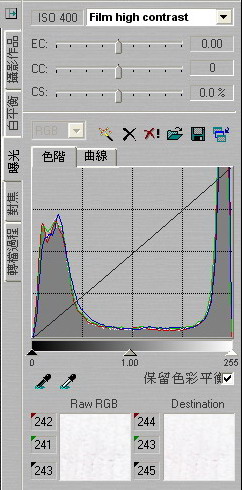
白平衡:這裡是用色溫K值來調整,精細度到個位數,非一般的固定K值,可得到較精準的色溫值.

到這邊大概一些簡單的調整都完成了,有人會說,那對於水平跟垂直的影像怎麼辦???
別急,讓我喝個水,抽根菸休息一下嘛..靠....這輩子還沒敲這麼多字過,手指好痛..>"<
咳...嗯....你們的要求偶的有想到了,有沒有看到底下用紅圈框起來的圖示按鈕啊,對了..就是那個
這就是調整影像水平/垂直的功能.
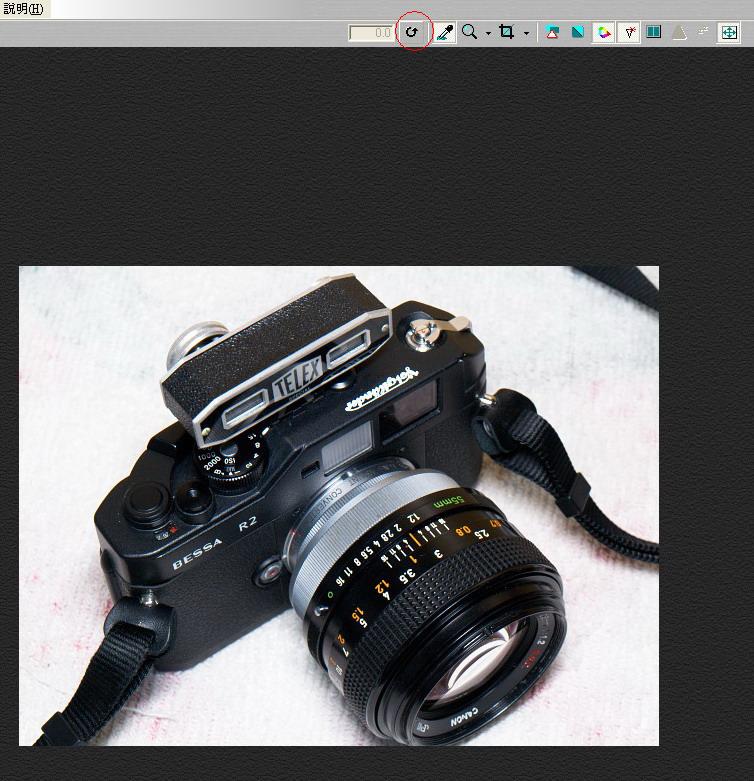
給它用力的按下去後,滑鼠游標會變成一個筆形跟尺的形狀,接著選一個在你認為歪斜的要矯正的基準面
按住滑鼠左鍵並移動,這時你會看到會劃出一條紅線,像底下的範例圖來說,我希望將測距器的頂端轉成水平
我就在頂端的邊緣面拉出一條基準線,然後再按下紅圈框起來的按紐,噹噹噹噹...就會變成這樣.
此時你會發覺在按鈕旁有一個框,裡面是 -29 的值,若要復原,再按鈕一次將框內的值改為 0 即可,好玩吧
其他再旁邊的也有一些功能按鈕,如 色彩滴管(偶沒用過)/ 縮放 / 格放影像 / 曝光警告 / 灰階檢視...等等
有空再自己摸索吧!

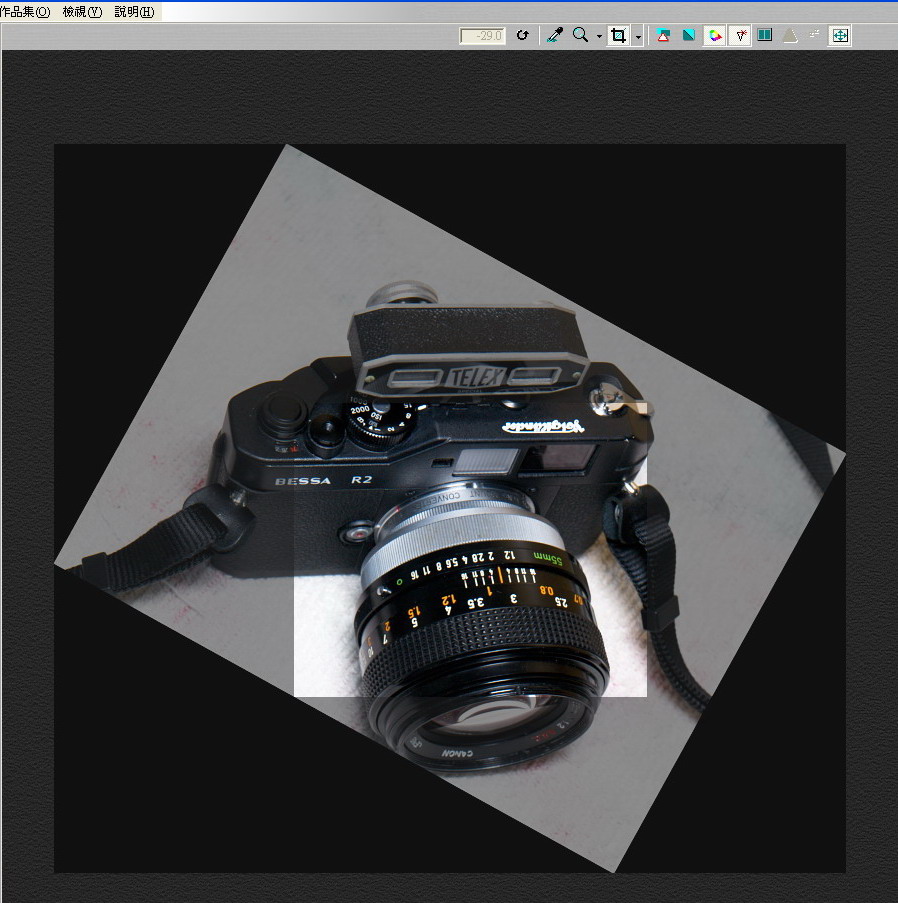
呼......第一次寫教學...累死我了....不介意的話,來點同情的掌聲吧
P.S SUFAN & SAMER 偶對你們已經仁至義盡了
感謝收看...............